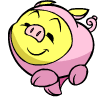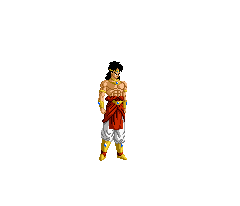Banyak hal yang dapat membuat sebuah blog dikatakan menarik, selain dari isi content atau postingan , ternyata ada hal - hal lain yang bisa membuat si blog terlihat lebih menarik dan tentunya banyak pengunjungnya. Nah selain postingan, disain dan animasi / pernak - pernik blog ternyata dapat meningkatkan performa dari suatu blog.. ga percaya ? cobalah anda berkunjung kesuatu blog yang disainnya polos hanya berisikan artikel saja kemudian bandingkan dengan blog yang berisi postingan menarik dengan disain yang menarik pula . Pasti kita akan lebih betah berlama-lama di blog yang berisi artikel menarik dan disain / animasi yang menarik itu bukan ? tentunya. Dan, memberikan efek animasi di blog itu ga sulit kok, dan pilihan animasinya pun beragam bergantung selera. . nah dibawah ini ada beberapa contoh widget animasinya. Kalo udah cocok, berikut langkahnya :
1.Copy script yang ingin anda munculkan animasinya
2.Login ke Blog
3.Pilih Rancangan
4.Tambah gedget
5.Pilih edit html atau script,
6.Pastekan script tadi
7.Lalu save.. “pasti akan langsung muncul animasi yang anda pilih tadi”
selamat mencoba..
1.helicopter
2. Tranformers
.blogspot.com/" target="_blank">![]() " title="My widget" alt="animasi bergerak gif" />
" title="My widget" alt="animasi bergerak gif" />
3. Kodok mata gede
.blogspot.com/" target="_blank">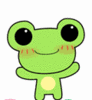
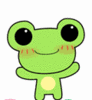
4 Spiderman
.blogspot.com/" target="_blank">

5.Pig
6. Muka senyum
.blogspot.com/" target="_blank">

7. monyet
.blogspot.com/" target="_blank">

8.Doraemon
.blogspot.com/" target="_blank">

9.Spongebob
10.Panda
.blogspot.com/" target="_blank">

11.Monyet loncat
.blogspot.com/" target="_blank">

12.Anime cewek
.blogspot.com/" target="_blank">

13.Saringgan
.blogspot.com/" target="_blank">

14.Naruto berubah
.blogspot.com/" target="_blank">

15.Gajah loncat
.blogspot.com/" target="_blank">![]()
src="http://content.sweetim.com/sim/cpie/emoticons/000203BC.gif" title="Click to get more." />16. Lumba lumba
.blogspot.com/" target="_blank">![]()
src="http://content.sweetim.com/sim/cpie/emoticons/000203BA.gif" title="Click to get more." />17.Kucing tidur
.blogspot.com/" target="_blank">![]()
src="http://content.sweetim.com/sim/cpie/emoticons/000203C0.gif" title="Click to get more." />18.Ayam betelur
.blogspot.com/" target="_blank">![]()
src="http://content.sweetim.com/sim/cpie/emoticons/00020541.gif" title="Click to get more." />
19.Dragon Ball
.blogspot.com/" target="_blank">![]()
src="http://media.tumblr.com/tumblr_ljx0t2o4wP1qasvnf.gif " title="Click to get more." />
Semoga bermanfaat.